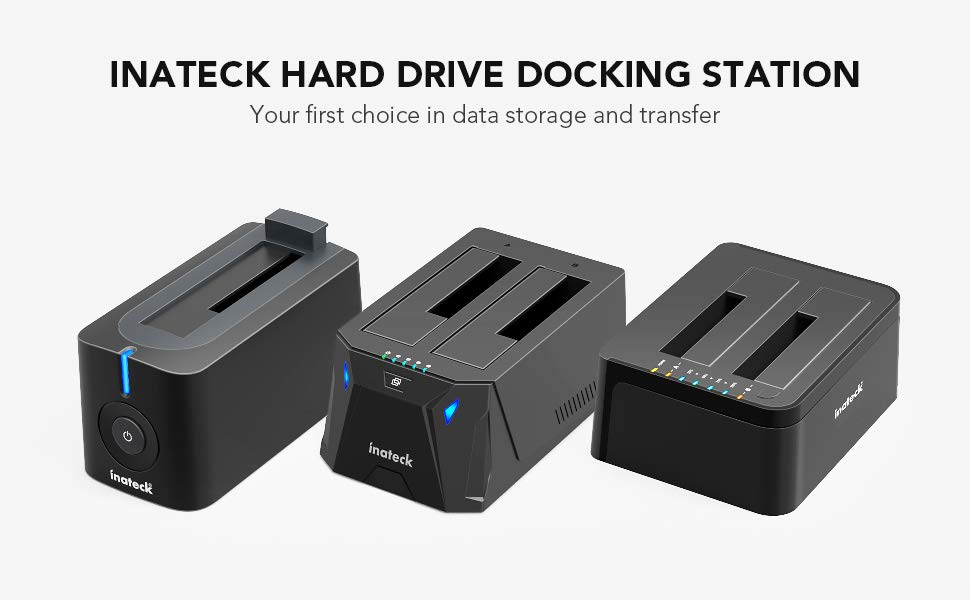
Se você acabou de atualizar para um novo disco rígido (HD), unidade de estado sólido (SSD), comprou um PC totalmente novo ou simplesmente deseja fazer um backup de todos os seus dados em uma única etapa, a clonagem é a melhor maneira de fazer isso e os clonadores de discos rígidos Inateck são boas opções.
Hoje, vamos analisar os clonadores de discos da Inateck, seus principais recursos e o que você precisa saber antes de iniciar esse processo de clonagem. Além disso, também mostramos como usar um dispositivo de clonagem de HD Inateck e fornecemos uma solução alternativa para facilitar ainda mais o processo.
Principais funcionalidades dos clonadores de discos Inateck
A Inateck é uma empresa especializada em clonagem de discos rígidos e fornece vários dispositivos especializados que tornam o processo de clonagem de discos mais rápido e fácil. Esses dispositivos de clonagem são rápidos, fáceis de usar e relativamente acessíveis. Aqui estão algumas das suas principais características:
- São relativamente fáceis de usar e não é preciso instalar nenhum driver;
- Suportam até 2 unidades de 10TB, incluindo HDs e SSDs de 2,5" e 3,5";
- Usam o padrão USB3.0, o que significa é possível atingir velocidades de transferência de até 500 MB/s ao clonar unidades;
- Suportam o protocolo de transferência UASP, que pode tornar a clonagem de SSDs ainda mais rápida;
- Há compatibilidade com os sistemas operacionais Windows e macOS.
Algumas estações mais recentes de clonagem de discos Inateck também incluem luzes RGB, o que é uma boa adição caso você faça muitos backups ou clones. Essas luzes RGB também exibem o progresso da operação de clonagem. Além disso, também existe um recurso de clonagem offline.
Coisas que você precisa antes de usar um clonador de discos Inateck
Antes de decidir se uma estação de clonagem Inateck é a escolha, você deve saber algumas coisas primeiro. Ou seja, estamos falando de um dispositivo físico, o que significa que você terá que colocá-lo em algum lugar na mesa e conectá-lo à energia.
Antes de comprar um dispositivo desses, pergunte a si mesmo se realmente precisa de um dispositivo cujo recurso principal é a clonagem de discos e considere com que frequência você precisará clonar unidades de armazenamento. Vale a pena comprar se você só precisa clonar um ou dois discos rígidos? Além disso, você terá que esperar algum tempo até receber o dispositivo em sua casa.
Todos os clonadores da Inateck são dispositivos de dois slots, o que significa que só é possível clonar um disco rígido de cada vez. No entanto, se você quiser experimentar esse tipo de aparelho, continue lendo para encontrar as instruções de uso.
Siga os passos abaixo para clonar discos sem complicações.
Como usar um clonador de discos Inateck
Se você acabou de comprar um clonador de discos Inateck, provavelmente está se perguntando sobre como usá-lo. Essencialmente, existem duas maneiras de usar o seu novo dispositivo. Ou seja, como uma simples docking station de HD/SSD ou como um clonador de unidades. Primeiro, vejamos como usar esse dispositivo como docking station:
- Passo 1: Conecte o cabo de alimentação do clonador de discos a uma tomada de energia.
- Passo 2: Conecte o cabo USB ao computador.
- Passo 3: Insira o HD ou SSD no slot da unidade primária, que é geralmente chamado compartimento A.
- Passo 4: Pressione o botão de Energia, na parte traseira do dispositivo.

- Passo 5: O seu computador irá reconhecer o disco rígido e exibir uma mensagem na central de notificações.
Certifique-se de não tocar nem remover o HD ou SSD enquanto ele está sendo clonado ou acessado, pois isso irá interromper a operação e pode até danificar a unidade e os dados armazenados.
Em relação à função secundária de clonagem de discos offline, siga os passos abaixo:
- Passo 1: Remova o cabo USB do computador e verifique se a estação de clonagem está conectada apenas à energia.
- Passo 2: Insira a unidade que deseja clonar no compartimento principal, muitas vezes rotulado "HDD A bay".
- Passo 3: Insira a unidade de armazenamento secundária, aquela em que você está clonando, no compartimento B.

- Passo 4: Pressione e segure o botão offline do dispositivo por 3 segundos até que o indicador LED 100% se acenda.
- Passo 5: Solte o botão e pressione-o novamente para iniciar a operação de clonagem offline.
- Passo 6: Observe os indicadores LED. Quando todas as luzes permanecerem acesas, a operação de clonagem offline estará concluída e você poderá remover a unidade.
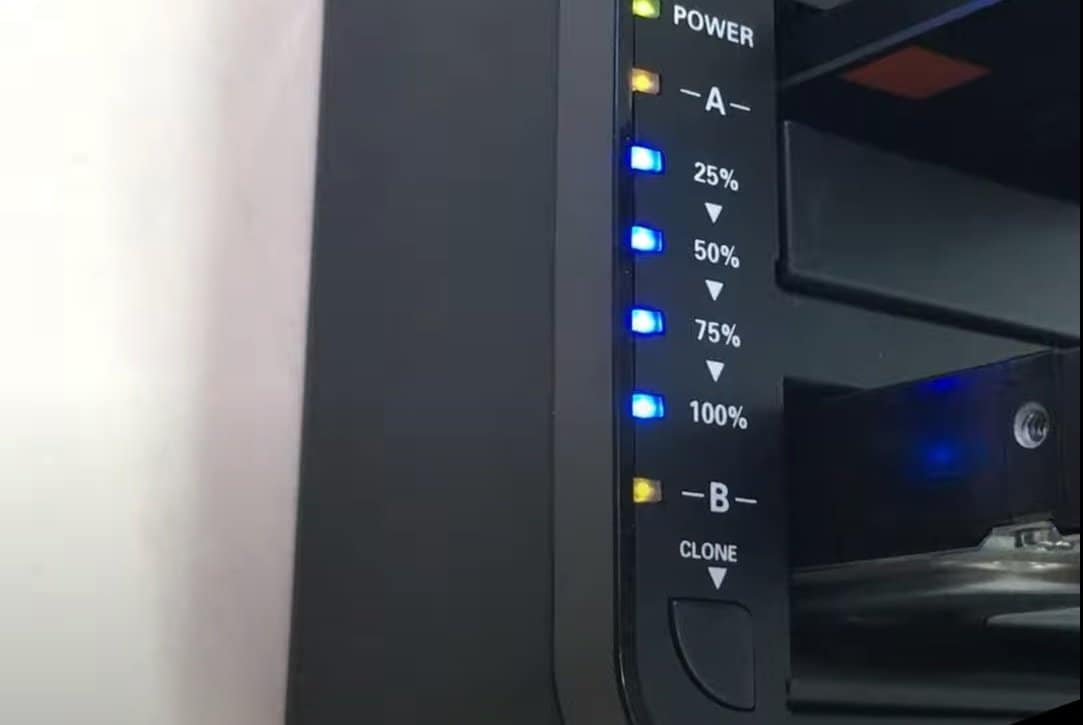
É importante mencionar que a unidade secundária no compartimento B deve ser igual ou maior do que a unidade primária que você está clonando. Caso contrário, o recurso de clonagem não funcionará e você não poderá fazer backup de seus dados.
Melhor alternativa para clonar discos Inateck - Wondershare UBackit
Em relação à clonagem de discos rígidos, suas opções não se limitam a dispositivos físicos, como o clonador de discos rígidos da Inateck. Na verdade, existem vários softwares dedicados para a clonagem de discos rígidos. Um desses aplicativos é o Wondershare UBackit, que tem algumas vantagens em comparação com o dispositivo de clonagem Inateck:
- O Wondershare UBackit não é uma docking station física como o dispositivo Inateck, mas sim um aplicativo, o que significa que você pode usá-lo imediatamente;
- Há uma versão de avaliação gratuita de 30 dias, o que significa que você pode clonar seu disco gratuitamente, já que é uma operação única;
- Você não precisa pagar ou esperar que o dispositivo físico chegue até você;
- A ferramenta de clonagem de discos é muito mais fácil de usar e o processo é fácil de seguir.
Embora, como o nome sugere, este programa seja principalmente destinado a backups, o UBackit pode fazer muitas outras coisas. Seus recursos de restauração e clonagem excelentes, mas fáceis de usar, tornam o UBackit um aplicativo completo e perfeito para todos os tipos de tarefas relacionadas a dados.

Wondershare UBackit - Ferramenta confiável de backup
Clonagem de disco: Você pode clonar o seu disco rígido para um SSD ou outro disco rígido sem complicações. Este software suporta uma ampla gama de tipos de discos, como HDs de todas as marcas, SSDs SATA/M.2, SSDs NVMe, unidades USB, unidades NAS e cartões SD.
Clonagem de partição: Em vez de clonar o disco inteiro, você tem a opção de clonar uma partição específica.
Clonagem setor a setor: Você pode replicar um disco rígido ou partição na totalidade.
Sistemas suportados: Este software é compatível com Windows 11/10/8.1/8/7 de 32 e 64 bits.
Como usar o Wondershare UBackit para clonar um HD/SSD
O Wondershare UBackit é incrivelmente simples de usar. Graças à sua interface gráfica direta, intuitiva e amigável para iniciantes, qualquer pessoa pode operar este software sem complicações. Além disso, a ferramenta de clonagem requer apenas alguns cliques do usuário e o aplicativo lida com tudo o resto.
Aqui está tudo o que você precisa fazer para clonar um disco HD/SSD com o UBackit:
- Passo 1: Inicie o Wondershare UBackit no seu PC e selecione a opção Clonar.

- Passo 2: Escolha o disco ou partição que deseja clonar e clique em Próximo.

- Passo 3: Escolha a unidade de destino para a qual pretende clonar seus arquivos e clique em Clonar.

- Passo 4: Clique em Continuar para confirmar a tarefa.

- Passo 5: Aguarde alguns minutos até que o UBackit termine a tarefa e confira o progresso da operação.

- Passo 6: Quando aparecer uma mensagem de confirmação do processo, clique OK.

A duração da operação de clonagem dependerá do tamanho do seu HD ou SSD e da quantidade de dados armazenados nele. Por exemplo, se for uma instalação simples do Windows com apenas alguns aplicativos em uma unidade de 250 GB, a operação de clonagem será feita em poucos minutos.
No entanto, se você tiver uma unidade grande de 4 TB cheia de músicas, vídeos, fotos e aplicativos, o processo de clonagem poderá demorar várias horas.
Conclusão
A clonagem de um disco rígido é um excelente recurso para criar imagens exatas de todo o seu sistema operacional e todos os dados armazenados dentro dele. Se você atualizou para uma nova unidade ou quer fazer um backup de seus dados importantes, a clonagem do disco rígido é uma opção fantástica e os dispositivos de clonagem da Inateck estão entre as melhores opções.
No entanto, se você comprar e usar uma estação de clonagem Inateck parece muito complicado, também foi apresentada uma solução alternativa: o Wondershare UBackit, que é incrivelmente fácil de usar e não requer nenhum dispositivo físico.


